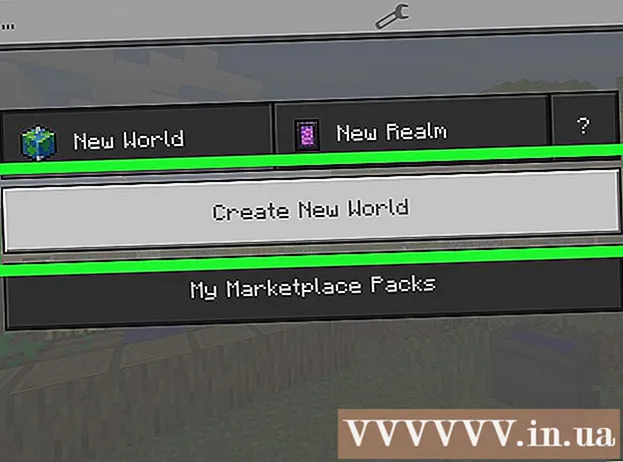Аўтар:
Robert Simon
Дата Стварэння:
20 Чэрвень 2021
Дата Абнаўлення:
1 Ліпень 2024

Задаволены
Пры запуску кампутара ў бяспечным рэжыме запускаюцца толькі некаторыя асноўныя праграмы і драйверы, якія даюць магчымасць наладзіць і адрамантаваць. памылка, звязаная з апаратным забеспячэннем машыны. Выканайце інструкцыі ніжэй, каб мець магчымасць запускаць кампутар у бяспечным рэжыме для Mac OS X, Windows 8, Windows 7, Windows Vista і Windows XP.
Крокі
Спосаб 1 з 3: Аперацыйная сістэма Windows 8
Уключыце кампутар.

Пасля завяршэння загрузкі Windows 8. Націсніце на значок «Магутнасць» на экране ўваходу ў сістэму.
Адначасова ўтрымлівайце клавішу "Shift" і націсніце "Перазагрузка". Кампутар запусціць "Налады запуску Windows". (Усталёўка Windows).

Абярыце "Бяспечны рэжым" з зададзеных опцый, а затым націсніце "Enter". Цяпер ваш кампутар загрузіцца ў бяспечным рэжыме. рэклама
Спосаб 2 з 3: Аперацыйныя сістэмы Windows 7, Windows Vista і Windows XP

Спачатку выдаліце з машыны ўсе тыпы DVD, CD і дыскаў.
Уключыце кампутар альбо націсніце, каб перазагрузіць кампутар.
Пакуль кампутар перазагружаецца, націсніце і ўтрымлівайце клавішу "F8". З'явіцца экран "Дадатковыя параметры загрузкі".
З дапамогай клавіш са стрэлкамі выберыце «Бяспечны рэжым», затым націсніце «Enter». Цяпер ваш кампутар загрузіцца ў бяспечным рэжыме. рэклама
Спосаб 3 з 3: Аперацыйная сістэма Mac OS X
Уключыце кампутар.
Пачуўшы гук запуску машыны, неадкладна ўтрымлівайце клавішу "Shift".
Хутка адпусціце клавішу "Shift" пасля таго, як на экране з'явіцца шэры значок Apple і паваротны значок шасцярэнькі. Цяпер ваш Mac загрузіцца ў бяспечным рэжыме. рэклама
Парада
- Калі вы не можаце выкарыстоўваць клавішы са стрэлкамі на клавіятуры падчас загрузкі ў бяспечным рэжыме, націсніце клавішу "NUM LOCK" на клавіятуры і паўтарыце спробу.
- Калі вы хочаце выйсці з бяспечнага рэжыму, націсніце кнопку "Перазагрузіць" і дазвольце машыне запусціцца ў звычайным рэжыме.
- Падчас запуску, калі камп'ютэр не можа перайсці ў бяспечны рэжым, перазагрузіце яго, затым зноў выконвайце інструкцыі, пакуль кампутар не ўвойдзе ў бяспечны рэжым. Часам кампутар не можа ўвайсці ў бяспечны рэжым, бо вы своечасова не націснулі клавішу "Shift" або "F8".
- Калі вы не можаце ўвайсці ў бяспечны рэжым на Mac OS X, бо клавіятура не працуе, запусціце кампутар выдалена, выкарыстоўваючы іншы кампутар у той жа сістэме, што і ваша, а затым увядзіце каманду " sudo nvram boot-args = "- x" у тэрмінал Mac, і кампутар павінен перайсці ў бяспечны рэжым.
- Калі ваш кампутар выкарыстоўвае дзве розныя аперацыйныя сістэмы, пры загрузцы для пераходу ў бяспечны рэжым вы атрымаеце права выбраць патрэбную аперацыйную сістэму з выпадальнага спісу.